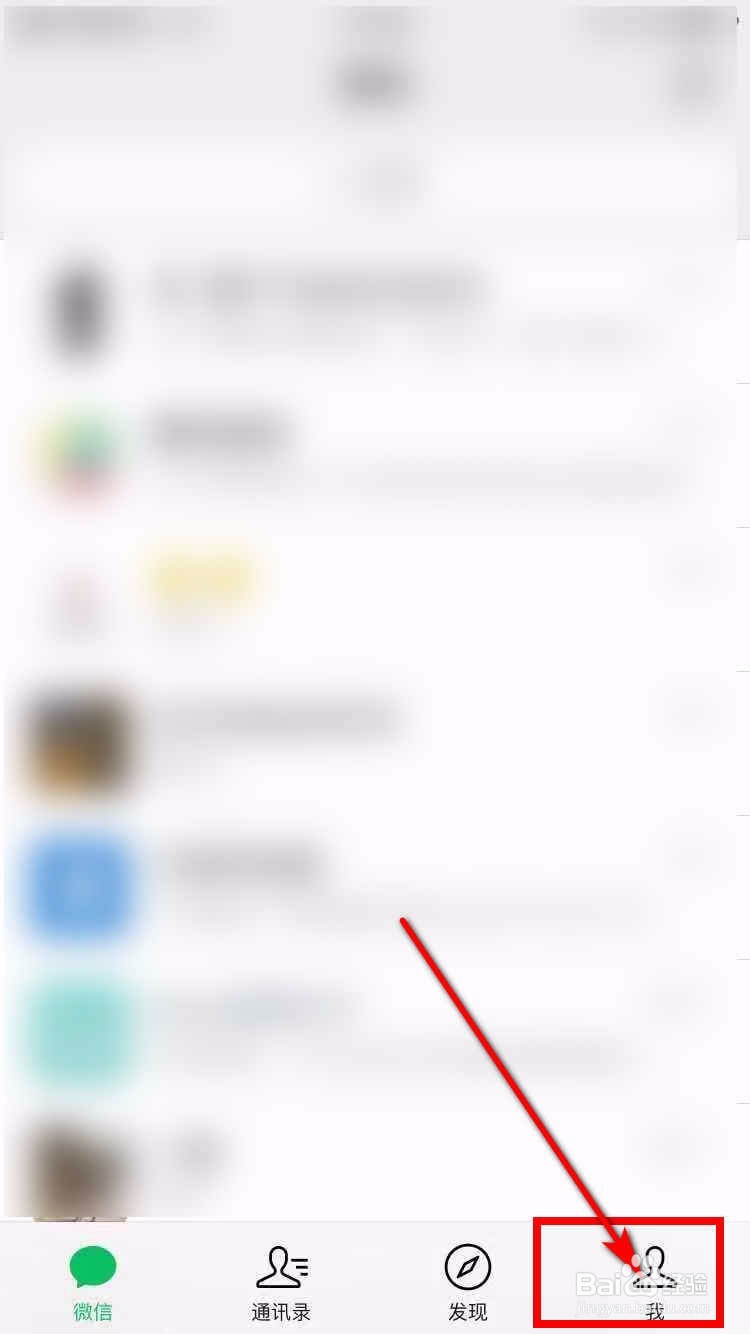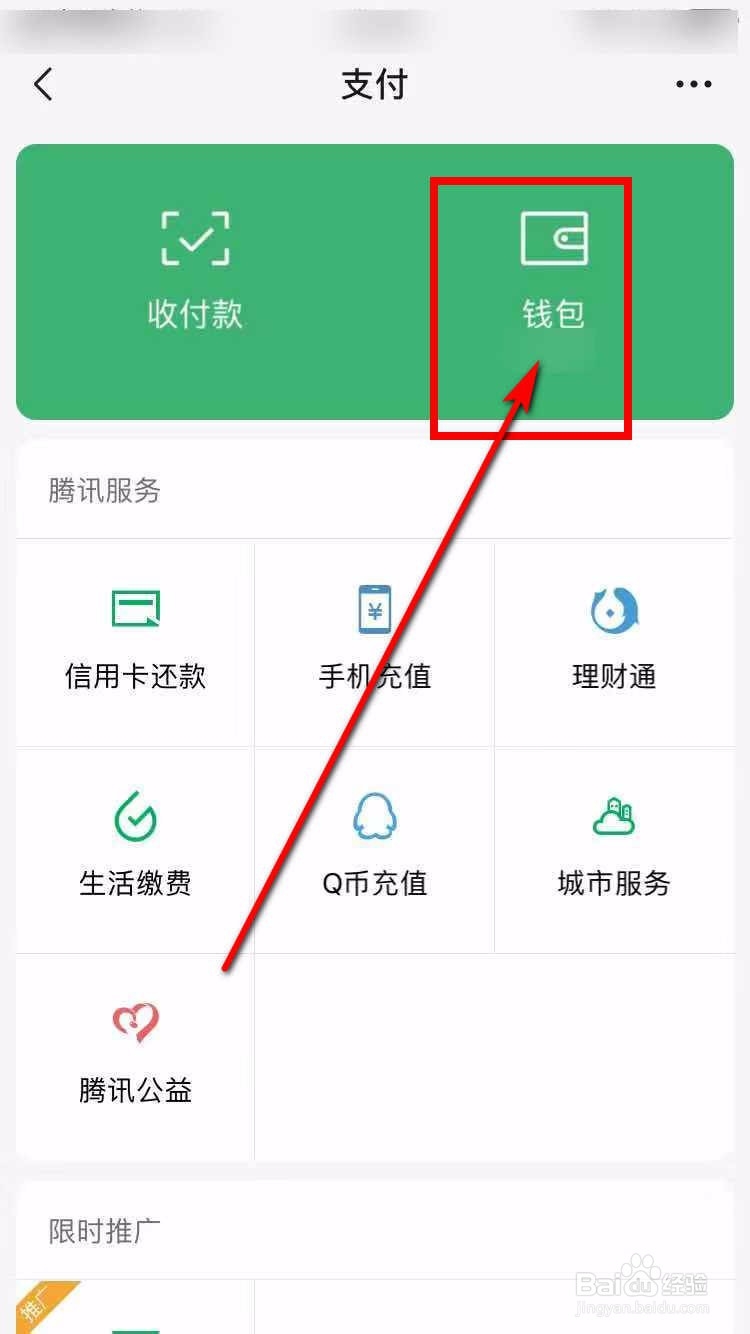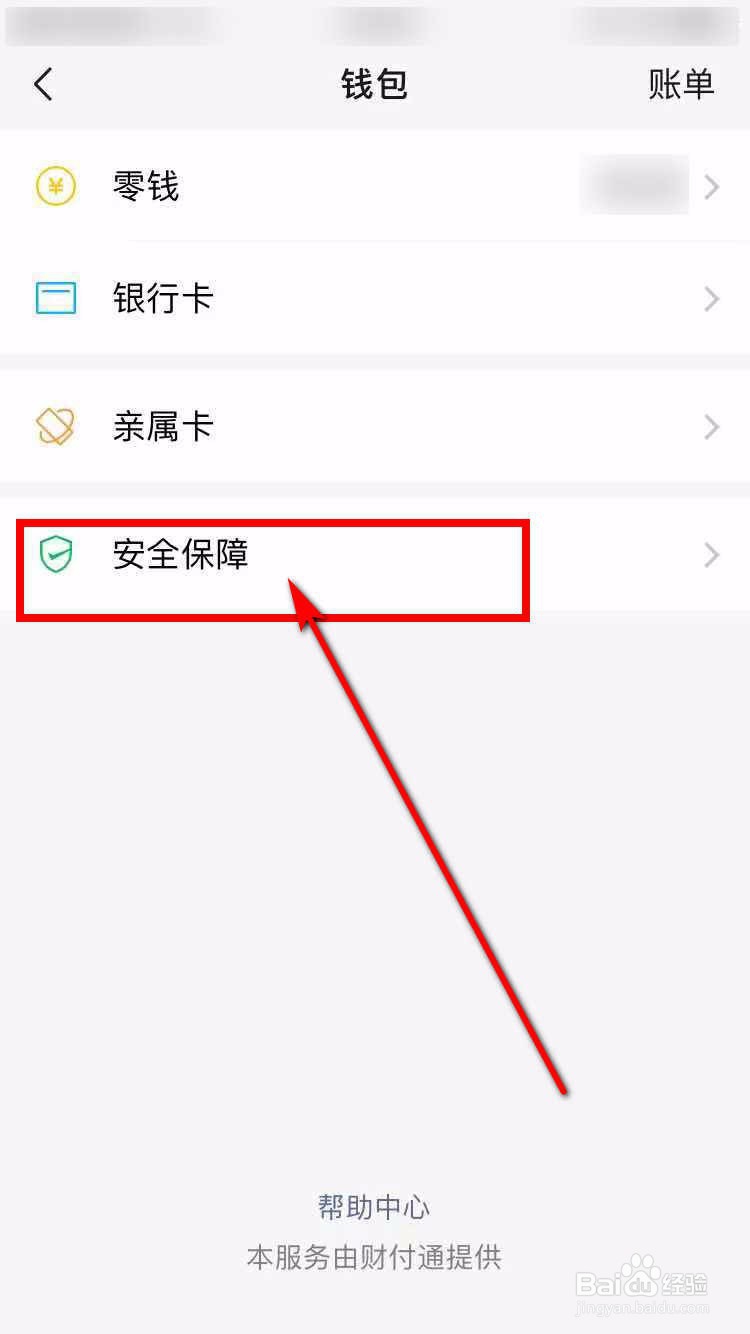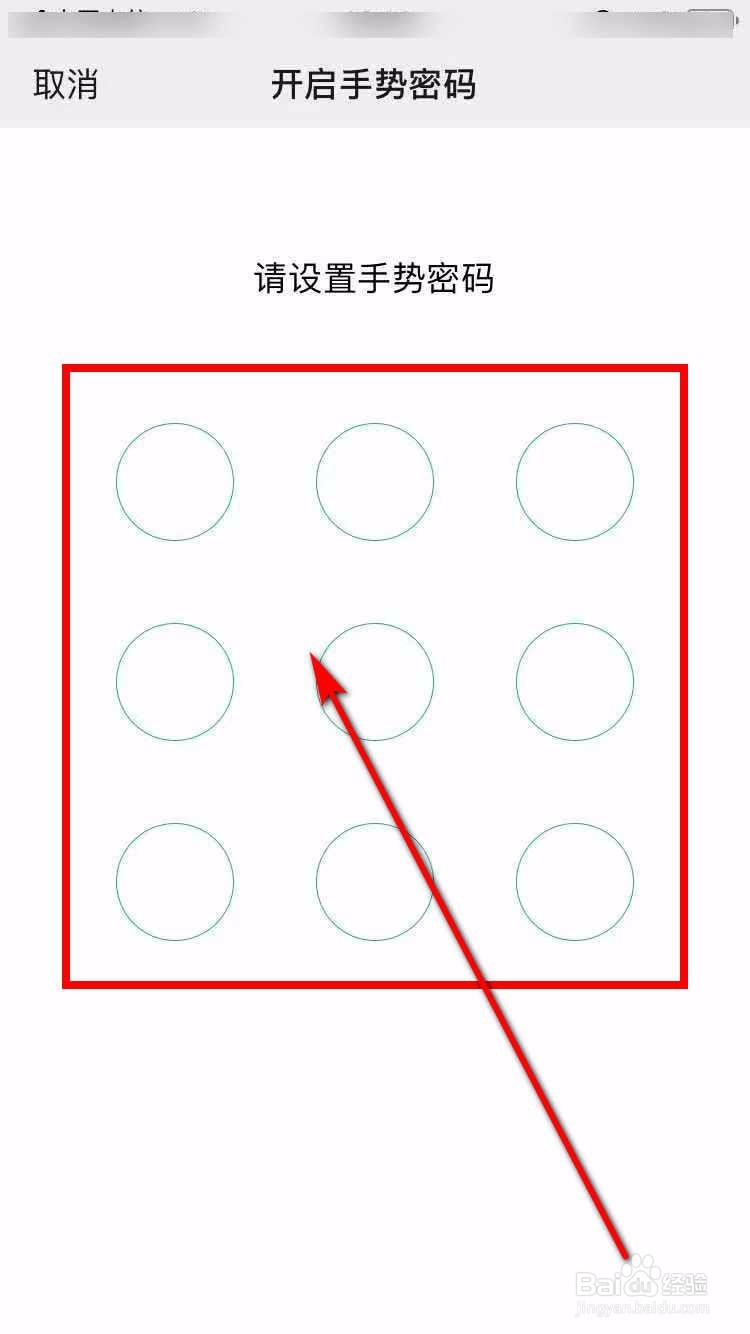iPhone如何设置微信钱包手势密码、修改手势密码
1、在手机桌面上找到微信,点击。
2、在微信底部找到“我”,点击。
3、在我的页面找到“支付”,点击进去,点击“钱包”。
4、打开钱包以后,找到“安全保障”。
5、进入安全保障,我们可以看到有“安全锁”,我们点击进去。
6、进入安全锁后,这里有两种保密方式,我们选择“手势密码解锁”。
7、然后绘制我们的手势密码就可以了,如果想要修改手势密码,那么返回到上一个界面,选择修改手势密码,绘制完原先的手势密码,就可以更改新的了。
8、总结:1.在手机桌面上找到微信,点击。2.在微信底部找到“我”,点击。3.在我的页面找到“支付”,点击进去,点击“钱包”。4.打开狍知牌蟊钱包以后,找到“安全保障”。5.进入安全保障,我们可以看到有“安全锁”,我们点击进去。6.进入安全锁后,这里有两种保密方式,我们选择“手势密码解锁”。7.然后绘制我们的手势密码就可以了,如果想要修改手势密码,那么返回到上一个界面,选择修改手势密码,绘制完原先的手势密码,就可以更改新的了。
声明:本网站引用、摘录或转载内容仅供网站访问者交流或参考,不代表本站立场,如存在版权或非法内容,请联系站长删除,联系邮箱:site.kefu@qq.com。
阅读量:46
阅读量:62
阅读量:84
阅读量:88
阅读量:76